Навигация
Форма 1(меню программы и принятие заказа)
2.4 Форма 1(меню программы и принятие заказа)
Форма представляет собой рабочее меню программы и информацию о покупателях. Информация о покупателях включает в себя как информацию о самих покупателях так и их заказ на квартиру(район где находится квартира и тип её планировки). Добавление данных осуществляется при помощи кнопок <добавить> и <ок>, кнопка <добавить> добавляет в список пустую строку для заполнения, нажатием <ок> мы сохраним информацию. Кнопка удалить служит для удаления записи, достаточно выбрать из списка запись и нажать кнопку.
Меню формы состоит из двух разделов <программа> и <работа фирмы>.
Первый содержит подпункты <выход>, для выхода из программы, <цвет>, появляется список цветов при нажатии на цвет, цвет фона программы изменится на требуемый, <о фирме>, выбрав этот пункт главная форма изменится, на ней появится изображение и информация по фирме, представляющая собой расчётный счёт фирмы и стоимость услуги(стоимость продаваемой фирмой квартиры увеличивается на 5% из за издержек работы), щёлкнув левой кнопкой на форме информация исчезнет и снова появится информация о клиентах.
Второй раздел меню включает в себя подразделы: <сотрудники>, <квартиры> и <отчёт>, при выборе пункта <сотрудники> главная форма закроется и появится форма 2 для работы с базами данных по сотрудникам, выбрав <квартиры> закроется главная форма и появится форма для работы с квартирами и заказом форма 4, при выборе последнего пункта <отчёт> главная форма исчезнет и появится форма 6 в которой отображается информация о сделках.
2.5 Форма 2(сотрудники)
Эта форма представляет собой базу данных по сотрудникам. Данные о них отображаются в отдельных ячейках. Ниже расположен <навигатор> для перехода по записям, также с помощью него можно изменить данные по нужному сотруднику, если в процессе добавления сотрудника была допущена ошибка для этого достаточно нажать ‘▲’, после изменения данных нужно либо согласиться, либо нет нажав соответственно ‘v’ или ‘x’. Для необходимости быстро найти нужную информацию по сотруднику есть возможность быстрого поиска. Она представлена окошком для ввода данных и выбор поиска по ‘фамилии’ или ‘должности’,
достаточно выбрать любой из этих пунктов и начать вводить данные(по мере того как их вводят(по мере схожести данных) будет появляться нужная информация).
Также эта форма содержит кнопку <добавить или удалить сотрудника>, после её нажатия эта форма свернётся и появится форма 3 для изменения базы данных по сотрудникам.
Для возврата на основную форму есть кнопка <вернуться в главную>.
2.5.1 Форма 3(изменение базы данных по сотрудникам)
Как видно на рисунке ниже здесь также данные отображаются в ячейках.
Также в эти ячейки заносим данные о сотруднике для добавления их в базу данных.
Для добавления сотрудника есть две кнопки: <добавить>, при нажатии которой добавляются пустые поля для заполнения, <ок>, при нажатии которой информация введённая в ячейки добавляется в базу сотрудников и эта база сохраняется.
Чтобы удалить нужного сотрудника сначала надо его найти, для этого предусмотрен быстрый поиск. Поиск представлен ячейкой для ввода данных и выбором для поиска по: <фамилии>, <должности> и <номеру_паспорта>.
Для поиска достаточно выбрать пункт и начать вводить данные в ячейку(по мере того как их вводят(по мере схожести данных) будет появляться нужная информация). После того как нужный сотрудник найден достаточно нажать кнопку удалить и вся информация о сотруднике будет удалена.
Для возврата в предыдущую форму нужно нажать кнопку <Cancel>.
2.6 Форма 4(работа с заказом)
Это рабочая форма. Здесь идёт выполнение заказа клиента. Опишем работу данной формы.
Форма как бы разделена на две части: на первой осуществляется поиск квартир предлагаемых продавцами. Стоит отметить что поиск весьма разнообразен:
- Для того чтобы показать квартиры от определённого продавца предусмотрена ячейка, которая связана с базой продавцов. В ячейке организована функция, которая позволяет при выборе значения изменять список предлагаемых квартир.
- Удобен поиск по заказу клиента, достаточно выбрать клиента(покупателя) сразу отобразиться его заказ в ячейках выше(если после осуществления поиска, не будет найдена нужная квартира, то можно выбирать различные типы и районы квартир, после чего снова осуществлять поиск). Правее представлены операции с квартирами. Для поиска достаточно выбрать покупателя, операцию(по обмену поиск осуществлён, но эта операция здесь не обязательна так как эта фирма по продаже квартир, но если эту программу расширить до работы риэлторской фирмы, эта операция необходима. Обмен здесь нужен лишь для того, чтобы не удалять квартиры с этой операцией из списка ), тип планировки и район (можно указать или нет поставив галочку) и нажать кнопку <поиск>.
- Также удобен поиск по цене, ведь после поиска заказанной квартиры появится список квартир, а клиенту нужна квартира подешевле. Для поиска выбираем поиск:
от, это поиск от указанной цены и выше, при этом не нужная ячейка до исчезнет;
до, это поиск до указанной цены, ненужная ячейка от будет убрана;
от и до, это поиск квартир со стоимостью в пределе от и до;
после выбора поиска в ячейку заносим требуемые данные и нажимаем кнопку <поиск>.
После нахождения нужной квартиры среди предлагаемых продавцами, нажимаем кнопку <купить>, квартира и все данные о ней будут добавлены в список квартир фирмы расположенный ниже, при чём стоимость квартиры будет теперь на 5% больше(как указано в информации о фирме). Для простоты перехода здесь есть навигатор.
Для того чтобы продать квартиру достаточно выбрать квартиру из списка квартир фирмы и нажать кнопку <продать>, однако если вдруг не указан покупатель, то операция продажи не удастся, курсор перейдёт в ячейку покупатель и будет ждать выбора покупателя. После того как покупатель выбран выберите квартиру и снова нажмите кнопку <продать>. После нажатия эта форма закроется и появится форма 5(чек). Ещё одна главная особенность заключается в том что после нажатия на кнопку <продать>, то есть после выполнения заказа, вся информация о выбранном клиенте удаляется.
Если необходимо добавить квартиру в список предлагаемых продавцами достаточно нажать кнопку <добавит квартиру> ниже списка квартир предлагаемых продавцами(помимо квартиры там можно добавить и продавца).
Как видно на рисунке вся информация о квартирах не видна пользователю в силу большого количества данных для этого внизу списка есть полоса прокрутки.
Если требуется вернуться на главную форму нужно нажать кнопку <назад>.
Похожие работы
зированную систему управления. Данная курсовая работа посвящена изучению именно системы учета поставок материалов учет продаж мебели на фабрике "СТИЛЬ". Главная цель работы – изучение данной системы и рассмотрение возможности ее автоматизации. 1. Общая характеристика мебельной фабрики "СТИЛЬ" 1.1 Сведения об организации Фабрика "СТИЛЬ", создаваемая в виде общества с ограниченной ...
... сетей. Прочерк в любой графе означает отсутствие данной услуги. Таблица 4 Качественная характеристика услуг компьютерных фирм г. Ачинска № Название фирмы Продажа Гарантийный ремонт Ремонт Заправка картриджей Сервисное обслуживание Программное обеспечение Компьютерные сети компьютеров периферии компьютеров оргтехники компьютеров оргтехники матричных струйных лазерных ...
... 1. Теоретическая часть 1.1 Предметная область автоматизации 1.1.1 Описание предметной области и функции решаемой задачи Рассмотрим некоторые аспекты решаемой задачи по автоматизации. В работе фотоателье можно выделить следующие пункты: 1. Предоставление клиентам перечня услуг и расценок 2. Оформление заказов (договоров) на определенный вид услуг 3. Выполнение ...
... и дальнейшего использования «Автоматизированной системы агентства недвижимости» на предприятии. 1.4 Постановка цели и подзадач автоматизации. Критерии достижения цели 1.4.1 Экономическая сущность задачи Экономической сущностью задачи автоматизации риэлтерской деятельности агентства недвижимости «Елена» является повышение результативности труда посредством автоматизации ...
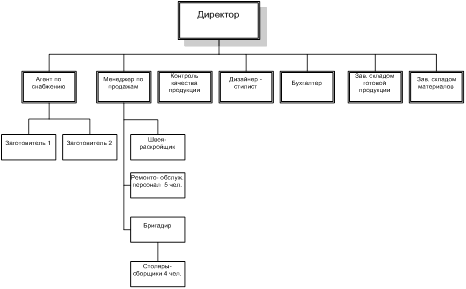
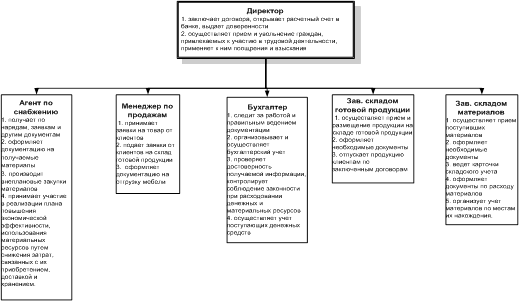
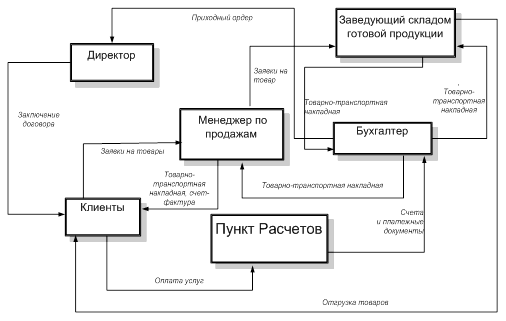
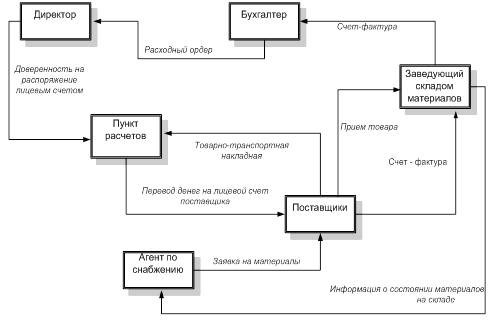
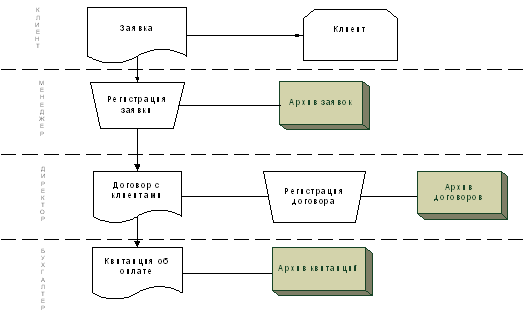
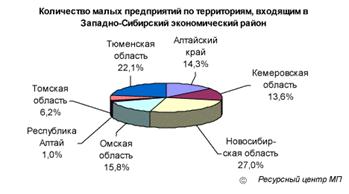
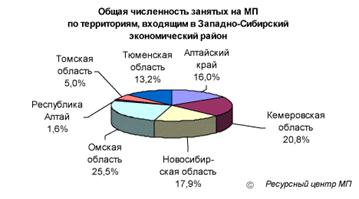
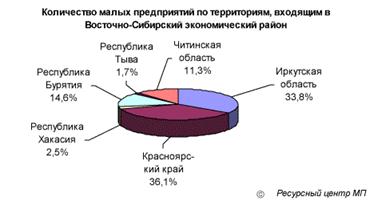
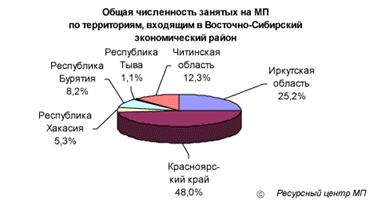
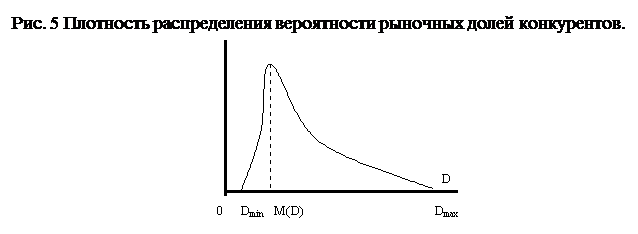
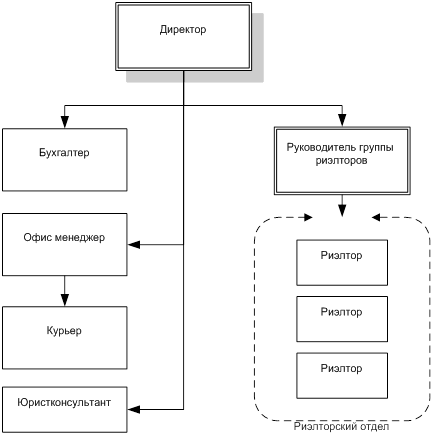

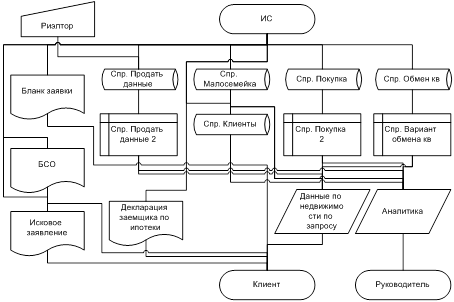
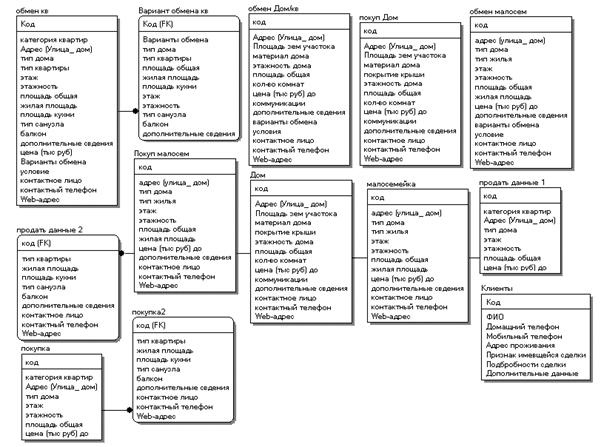
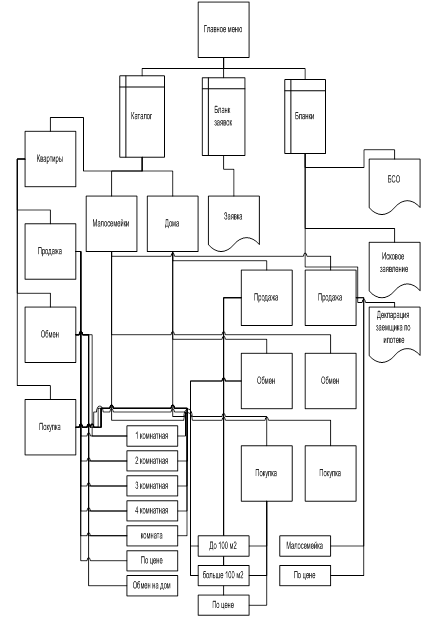
0 комментариев